컴퓨터를 사용하지 않을 때는 잠그십시오.다른 사람이 귀하의 기밀 데이터를 검토 할 가능성은 거의 없습니다. 그러나 너무 조심해서는 안되며, 특히 다른 가족 구성원이 사용하는 공유 컴퓨터 인 경우 잠금 해제 된 컴퓨터를 자주 사용하지 않을 수 있습니다. 이러한 경우 특정 폴더를 잠글 수있는 응용 프로그램이 유용 할 수 있습니까? 목적에 맞는 좋은 응용 프로그램을 찾는 경우, 이식성은 종종 사용자가 추구하는 특성, 특히 썸 드라이브의 폴더를 잠그는 데 종종 필요합니다. Anvide Lock 폴더 그것을 위해 만들어진 휴대용 Windows 응용 프로그램입니다매우 목적. 마스터 비밀번호를 통해 여러 폴더를 숨기거나 잠글 수 있습니다. 하드 디스크에서 사용하거나 작은 실행 파일을 USB 플래시 저장소에 놓고 주머니에 넣어 파일을 안전하게 보관할 수 있습니다. 직관적 인 UI에서 쉽게 이해할 수있는 옵션 세트에 이르기까지이 도구는 작업을 단순하게 유지합니다.
Anvide Lock Folder는 다국어 응용 프로그램입니다네 가지 언어를 지원합니다. 앱을 처음 시작할 때 원하는 언어를 선택할 수 있습니다. 적절한 플래그를 선택하고 아래의 체크 버튼을 누르십시오.

그런 다음 Anvide의 메인이 표시됩니다.응용 프로그램 인터페이스-상단에 버튼 세트가 있고 아래에 잠긴 폴더 목록이 있습니다. 기본적으로 비어 있습니다. 앱을 사용하려면 가장 먼저 보호 할 폴더를 선택해야합니다. 그렇게하려면 상단의 + 버튼을 클릭하고 선택한 폴더를 목록에 추가하십시오. 비슷한 방식으로 여러 폴더를 추가 할 수 있습니다. 준비가되면 도구 모음에서 잠금 단추를 클릭하여 목록의 모든 디렉토리를 숨기십시오. 마찬가지로 잠금 해제 버튼을 클릭하여 목록의 모든 폴더를 숨기거나 보호 해제 할 수 있습니다. 하나의 폴더 만 보호하려면 목록에서 해당 항목을 강조 표시하고 잠금을 클릭하십시오.
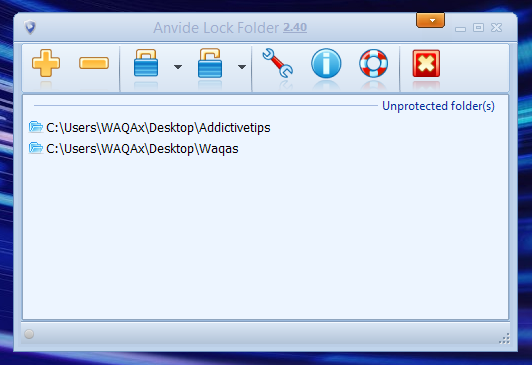
그러나 폴더 사물함이 없으면 얼마나 좋을까요?비밀번호 보안? 걱정하지 마십시오. Anvide를 사용하면 다른 사람이 폴더에 액세스하고 잠 그거나 잠금을 해제 할 수 없도록 앱의 마스터 비밀번호를 지정할 수 있습니다. 비밀번호를 지정하려면 도구 모음에서 렌치 단추를 클릭하여 옵션을 열고 보안 탭으로 이동하십시오. 비밀번호가 입력되면 원하는 비밀번호를 입력하고 확인한 후 틱 버튼을 클릭하십시오. 옵션 창에는 기본 설정 및 언어 탭에 구성 가능한 추가 매개 변수가 있습니다.
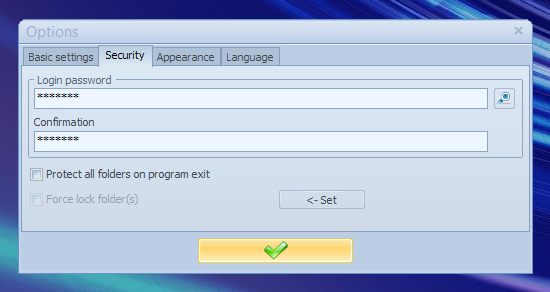
또 다른 흥미로운 점은앱 모양을 맞춤 설정합니다. 3 개의 커스텀 스킨 팩과 함께 제공되며, Trio의 다크 스킨은 특히 우아했습니다. 또한 Windows Aero 및 애니메이션 효과, 상태 표시 줄 등을 토글하고 선택한 스킨의 색상 및 대비 강도를 조정할 수 있습니다.
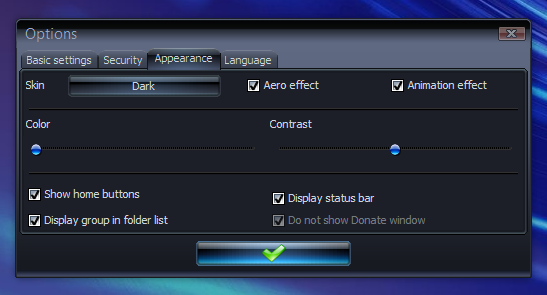
고급 도구는 아니지만Anvide는 기밀 파일을 보호하는 몇 가지 유용한 기능을 갖춘 간단하고 유용한 앱입니다. Windows XP, Windows Vista, Windows 7 및 Windows 8에서 작동합니다.
Anvide Lock 폴더 다운로드













코멘트